Membuat Website #4 Cara Membuat Postingan Artikel di WordPress
Cara Membuat Postingan Artikel di WordPress, membuat postingan di wordpress bukanlah hal yang sulit. Anda dapat menemukan menu “all posts” pada sidebar dashboard wordpress, dimana pada menu tersebut Anda akan menemukan posting yang telah di post sebelumnya ataupun bisa membuat post baru.
Bagi Anda yang masih pemula dalam menggunakan wordpress, mungkin akan sedikit asing dan membingungkan dalam melakukan post di wordpress. Namun dengan seiring berjalannya waktu, tentu akan terbiasa oleh panel yang disediakan wordpress.
Alasan mengapa Anda harus menggunakan wordpress adalah karena memiliki fitur yang berlimpah sekaligus website dinamis. Berbagai jenis website dapat buat menggunakan wordpress, baik blog, ecommerce, company profile, berita, properti, sekolah dan lain sebagainya. Anda hanya perlu menetukan tema yang sesuai dengan kebutuhan tersebut. Bekaitan dengan tema, pastikan Anda tidak menggunakan tema nulled atau bajakan, karena dapat membahayakan website Anda.
| Materi Membuat Website |
| #1 Pengenalan WordPress |
| #2 Memilih Hosting dan Domain |
| #3 Panduan Install WordPress |
| #4 Membuat Postingan WordPress |
Bila Anda membutuhkan tema premium dengan harga terjangkau, Anda dapat menggunakan tema wordpress premium indonesia. Berbagai fitur yang ditawarkan tidak kalah menarik dengan tema yang berasal dari luar.
Konten merupakan hal yang sangat penting bagi sebuah website atau blog. Dengan adanya konten, akan membuat website mendapatkan trafik atau pengunjung organik. Meskipun website Anda merupakan website ecommerce (toko online), tetap saja membutuhkan yang namanya artikel untuk mendapatkan pengunjung yang datang ke halaman website. Semakin berkualitas sebuah konten (artikel) maka akan semakin meningkatkan popularitas website. Jadi Anda sudah paham betapa pentingnya sebuah artikel bagi website.
Post konten secara umum akan berisi tulisan, namun Anda juga dapat menambahkan gambar, video atau link agar menjadi lebih bervariasi.
Pada kesempatan kali ini saya akan menunjukan kepada Anda bagaiman cara membuat post artikel baru di wordpress beserta tentang semua fitur yang ada di area Posts.
1. Cara Membuat Postingan Artikel di WordPress
Silakan Anda simak dan pahami dengan baik proses membuat postingan di wordpress dibawah ini. Sebelum mulai, pada panduan ini saya akan menggunakan “Gutenberg“. Editor Gutenberg merupakan jenis editor terbaru wordpress, sedangkan untul yang lama masih menggunakan “classic editor”.
Pertama – Login WordPress
Hal pertama yang harus Anda lakukan adalah login ke dashboard wordpress. Anda pastinya sudah paham cara login ke dashboard bila sudah berhasil install wordpress. Secara umum login ke wordpress akan melalui namadomainAnda.com/wp-admin, namun bila url login Anda ubah maka bisa menyesuaikan.
Kedua – Buat Post
Pada sidebar kiri dashboard wordpress, temukan dan klik menu “Post“. Selanjutnya klik tombol “Add New” untuk memulai membuat post baru.
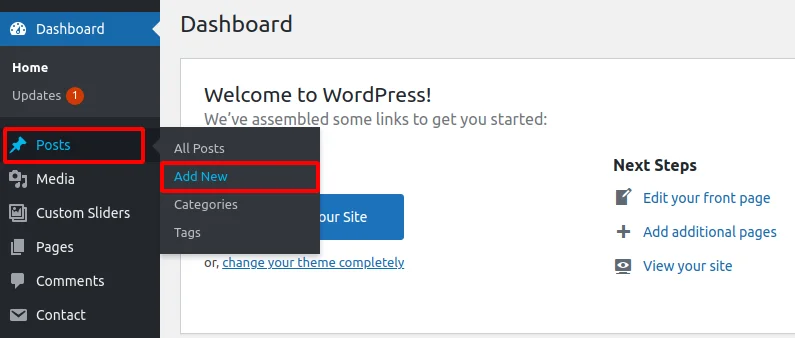
Anda dapat memberikan judul artikel dan memulai menulis konten. Arahkan kursor pada block yang tersedia untuk menambahkan kata.
Add Title : Judul Artikel
Start Writing : Menulis Artikel
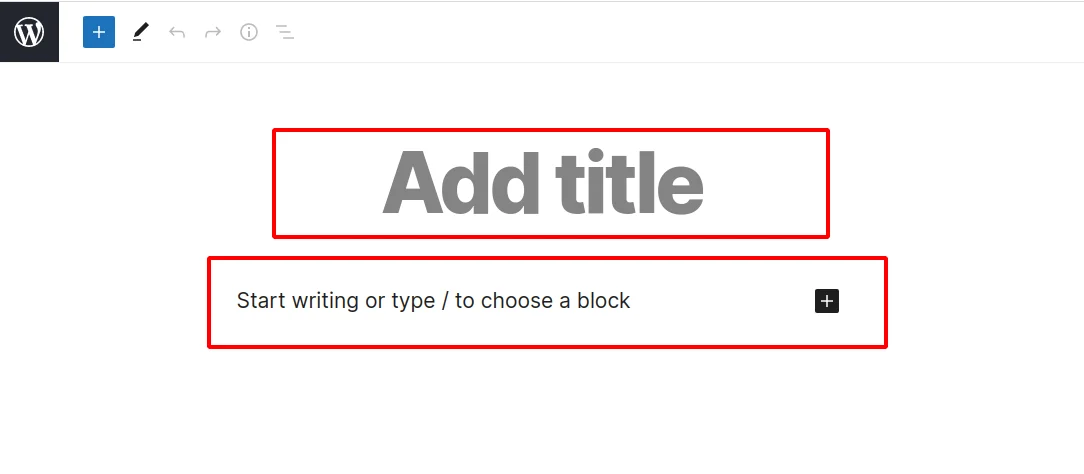
Ketiga – Menambahkan Element Pada Post
Di dalam penulisan artikel, Anda dapat menggunakan berbagai macam element yang tersedia dari editor gutenberg. Diantaranya ada paragraf, heading, gambar/video, kolom, tabel dan lain sebagainya.
Silakan Anda klik “tanda/icon plus” pada pojok kiri atas.

Kemudian pilih dan klik element yang ingin Anda tambahkan ke editor. Setelah ditambahkan, nantinya edit element langsung dari editor.
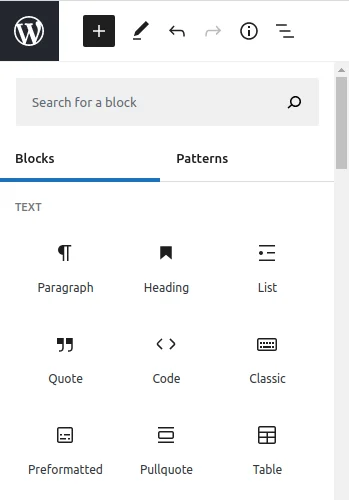
Keempat – Proses Publish
Setelah Anda selesai membuat artikel dan menambahkan elemen, maka selanjutnya proses publish. Anda bisa menambahkan beberapa identitas lain saat akan melakukan publish artikel, seperti kategori, tags, featured image, edit slug, dan lain sebagainya. Terkait dengan penjelasan element dan fitur akan kita bahas dibagian akhir.
Selanjutnya pada sidebar kanan, Anda akan menemukan tombol publish, save draft, pengaturan kategori dan lainnya. Bila sidebar kanan tidak muncul, Anda dapat melakukan klik “icon gear” atau pengaturan.

1. Permalink atau Slug
Slug atau permalink merupakan alamat atau link artikel yang Anda buat. Secara default permalink akan menyesuaikan dengan judul artikel. Namun hal ini masih dapat Anda update melalui tab “Permalink“.
2. Kategori
Fungsi kategori adalah untuk mengelompokan artikel yang dibuat ke bagian tertentu. Misal ingin membuat kategori komputer, maka pada tab kategori cukup klik “Add New Category” dan masukan nama kategori “komputer”.
Atau Anda juga bisa menggunakan kategori yang sebelumnya sudah dibuat dengan “centang” saja nama kategori tersebut.
3. Tags
Fungsi tags hampir sama dengan kategori, namun untuk tags lebih bersifat spesifik. Berbeda dengan kategori yang bersifat umum. Selain itu, tags berdiri sendiri sedangkan kategori dapat mempunyai turunan (sub kategori). Dengan adanya tags, akan semakin memudahkan pencarian artikel di dalam website.
Misal saja sebelumnya Anda membuat artikel dengan judul “cara menghilangkan virus komputer“, secara umum Anda akan meletakan pada kategori “komputer”. Namun bila Anda membuat tags maka dapat digunakan lebih spesifik lagi seperti “daftar virus komputer, antivirus komputer, dll“. Jadi Anda bisa menerangkan secara singkat bagian pembahasan dari artikel.
Namun perlu Anda ketahui, dalam pembuatan tags dalam satu artikel sebaiknya tidak lebih dari 3 tags. Karena bila terlalu banyak dapat dianggap spamming.
4. Featured Images
Fungsi dari “featured images” adalah untuk menambahkan gambar utama artikel. Gambar ini nantinya akan muncul sebagai thumbnail artikel.
5. Excerpt
Excerpt fungsinya sebagai kutipan pendek artikel. Ini bersifat optional dan otomatis bila Anda tidak mengisinya.
6. Discussion
Dengan fitur discussion, Anda dapat memperbolehkan komentar pada artikel tersebut ataupun tidak. Ini juga optional, bagi Anda yang tidak ingin ada yang komentar pada artikel maka hanya perlu uncheck saja.
Sebelum Anda melakukan publish artikel, sebaiknya cek dahulu artikel yang telah dibuat dengan klik “Preview“. Jika menurut Anda telah sesuai maka klik “Publish” agar artikel berhasil terbit.
2. Element Editor Gutenberg
Di dalam editor gutenberg, Anda akan menemukan beberapa element yang dapat membantu mempermudah Anda dalam membuat artikel atau postingan. Berikut ini fitur-fitur default Editor Gutenberg yang perlu Anda ketahui.
1. Paragraf
Sesuai dengan namanya, fungsi dari paragraf adalah membuat paragraf-paragraf artikel. Jadi bila Anda ingin menulis artikel maka gunakan element paragraf.
2. Heading
Berfungsi untuk membuat Htag (Heading Tag). terdapat beberapa macam heading tag, mulai dari H1, H2, H3, H4, H5 dan H6.
3. List
Dengan list, Anda dapat membuat penomoran otomatis. Misal ingin daftar produk atau lainnya dapat menggunakna list.
4. Classic
Bila Anda ingin menggunakan mode editor lama (classic editor) maka bisa menggunakan element classic ini.
5. Table
Membuat tabel akan lebih mudah dengan adanya element tabel. Tentukan coloum dan row tabel yang ingin Anda buat.
6. Image
Untuk menambahkan single image di dalam post.
7. Gallery
Element ini berguna bagi Anda yang ingin menambahkan beberapa gambar dalam bentuk galerry.
8. Video
Upload video atau menggunakan url menggunakan element video.
9. File
Bila ingin mencantumkan file agar dapat di download oleh pembaca artikel, maka gunakan element file dan uploadnya.
10. Button
Menambahkan tombol di dalam artikel dapat menggunakan element button
11. Columns
Tambahkan kolom didalam artikel dengan menggunakan element columns ini.
12. Group
Fungsi dari element group adalah menggabungkan beberapa block menjadi satu.
13. Embed
Anda dapat menambahkan URL video, twitter, youtube, instagram, spotify dan lainnya menggunakan element embed .
14. Widgets
Pada bagian ini, Anda dapat menambahkan beberapa widget seperti kalender, kategori, tags, latest post dan lain sebagainya.
Element-elment tersebut dapat bertambah bila Anda menggunakan plugin yang memang terdapat element-element. Seperti woocommerce maka akan menampilkan widgets milik woocommerce.
Demikianlah Cara Membuat Postingan Artikel di WordPress, semoga bermanfaat dan dapat membantu Anda. Jangan lupa untuk share artikel ini kepada teman sobat. Agar website novri.web.id dapat lebih maju dan semakin ramai.

